華碩zx50j裝Win7步驟:準備前提
1、首先準備一個U盤啟動工具,建議參考:U盤啟動盤制作方法
2、下載一個Win7旗艦版操作系統,win7華碩筆記本專用系統 ,將win7系統解壓后得到的文件夾中的.GHO文件復制到U盤啟動盤中;
華碩zx50j裝Win7步驟:修改BIOS
1、重啟筆記本,連續按F2進入BIOS界面,在Security下選擇Secure Boot menu,按回車;

2、然后選擇Secure Boot control按回車選擇Disabled,關閉安全啟動,如下圖;
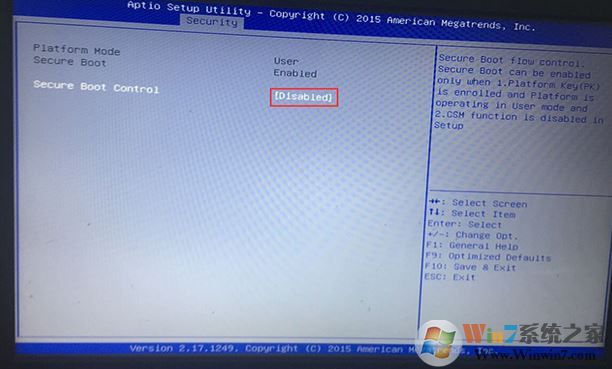
3、按ESC返回,在boot下,把lanuch csm改成enabled,如圖所示;

4、插入U盤啟動盤,重啟時不停的按下ESC,打開快速引導菜單,選擇識別的U盤啟動回車從U盤啟動,如圖所示:
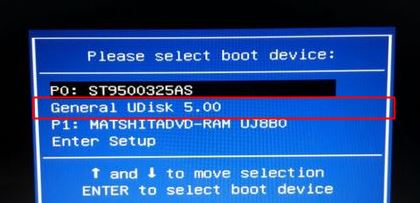
華碩zx50j裝Win7步驟:改硬盤分區格式為MBR分區
選擇U盤啟動盤進入PE后,在桌面上運行DiskGenius分區工具,點擊菜單欄的【硬盤】-【刪除全部分區】,選擇【硬盤】-【轉換分區表類型為MBR格式】,然后點擊【快速分區】進行分區,如圖:
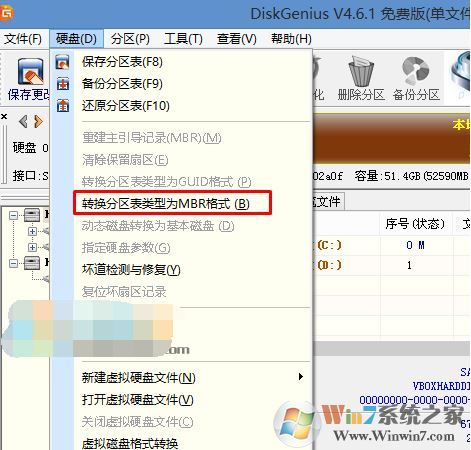
華碩zx50j裝Win7教程:安裝Win7
1、只需要按正常的方式安裝WIN7系統即可,點擊桌面的“一鍵還原”點擊開始安裝。
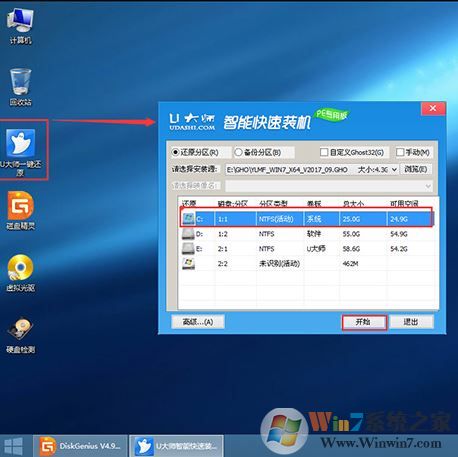
點擊確定之后即可開始安裝,等待讀取到100%即可重啟計算機開始部署,完成部署之后重啟即可完成安裝!
以上便是winwin7小編給大家分享介紹的關于華碩zx50j裝Win7教程(含改bios)的詳細操作方法!